管理交换机上的接口统计信息
目标
作为网络管理员,比较好的做法是检查交换机上接口的行为。良好的维护是网络性能的关键。使用思科S系列交换机,您可以检查通过接口发送的数据包数量以及发送方式。
交换机的Interface页面可用于分析发送和接收的流量及其分散性(如单播、组播和广播数据包)。此外,如果接口出现问题,您可以对该接口上连接的电缆执行诊断测试,以查看其状态。有了这些信息,您可以在排除接口故障时做出更明智的决策。
本文介绍如何管理交换机上接口的统计信息和诊断。
适用设备
- Sx200系列
- Sx250 系列
- Sx300系列
- Sx350 系列
- SG350X 系列
- Sx500 系列
- Sx550X 系列
软件版本
- 1.4.7.06 — Sx200、Sx300、Sx500
- 2.2.8.04 — Sx250、Sx350、SG350X、Sx550X
管理交换机上的接口统计信息
管理接口的统计信息
步骤1.登录到交换机的基于Web的实用程序,然后选择Status and Statics > Interface。
注意:可用菜单选项可能会因设备型号而异。本例中使用SG350X-48MP。
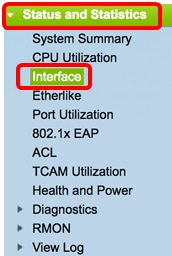
步骤2.在Interface区域中,选择要显示以太网统计信息的接口。
注意:在本示例中,选择了设备2的端口GE4。

注意:如果您有不可堆叠的交换机(例如Sx250或Sx300系列交换机),则选项为Port和LAG only。

步骤3.从Refresh Rate区域点击刷新率。这是刷新接口统计信息之前经过的时间段。
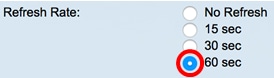
- 不刷新 — 有关不会用新信息刷新的接口的信息。
- 15秒 — 有关接口的信息每15秒刷新一次。
- 30秒 — 有关接口的信息每30秒刷新一次。
- 60秒 — 有关接口的信息每60秒刷新一次
注意:在本例中,选择60秒。
Receive Statistics区域显示所选接口的以下信息:
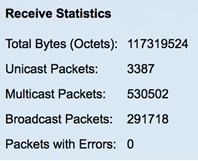
接收统计资料
- Total Bytes(Octets) — 显示接收的八位组数,包括错误数据包数和帧校验序列(FCS)八位组。FCS检查帧的有效性。
- 单播数据包 — 显示有关接收的良好单播数据包数量的信息。单播是两个用户之间的一对一连接。
- Multicast Packets — 显示有关已接收的正常组播数据包数量的信息。组播是一个用户与一个或多个用户之间的一对多连接。
- 广播数据包 — 显示有关接收的良好广播数据包数量的信息。广播是属于网段的所有成员之间的连接。
- Packets with Errors — 显示有关接收的错误数据包数量的信息。这些数据包可以是单播、组播或广播,在传输过程中被损坏或丢弃。
Transmit Statistics区域显示所选接口的以下信息:
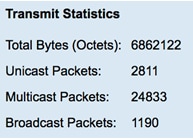
- Total Bytes(八位字节) — 显示传输的八位字节数,包括错误数据包数和FCS八位字节数。
- 单播数据包 — 显示有关已传输的正常单播数据包数量的信息。
- Multicast Packets — 显示有关已传输的正常组播数据包数量的信息。
- 广播数据包 — 显示有关传输的良好广播数据包数量的信息。
步骤4.(可选)单击Clear Interface Counters以清除所选接口的计数器。

步骤5.(可选)单击Refresh刷新统计信息页面。

现在,您应该已经成功管理交换机上某个接口的统计信息。
查看所有接口的统计信息
步骤1.在Interface页中,单击View All Interfaces Statistics以查看表视图中的所有端口。
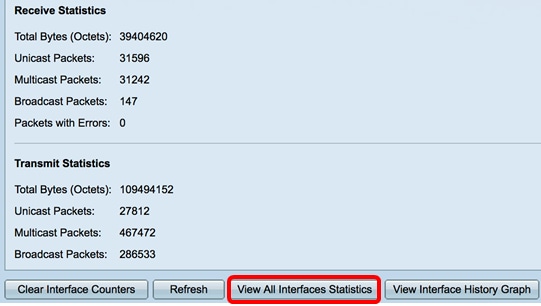
步骤2.(可选)从Refresh Rate下拉列表中选择刷新率。这是刷新接口统计信息之前经过的时间段。
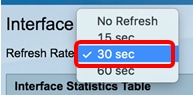
注意:在本例中,选择30秒。
步骤3.从Interface Type下拉列表中选择接口类型。

注意:在本例中,选择了设备2的端口。
步骤4.单击Go。

接口统计表将显示所选交换机所有端口的统计信息。

步骤5.(可选)单击Clear All Interface Counters以清除所选接口的计数器。

步骤6.(可选)单击Refresh刷新统计信息页面。

现在,您应该已经成功查看交换机所有端口的统计信息。
接口的图形RMON统计视图
注意:此功能仅适用于Sx250、Sx350、SG350X和Sx550X系列交换机。
步骤1.在Interface页中,单击View Interface History Graph按钮以图形形式显示这些结果。

步骤2.在Interface区域中,选择要显示以太网统计信息的接口。
注意:在本示例中,选择了设备2的端口GE4。

注意:如果您有不可堆叠的交换机(例如Sx250系列交换机),则选项为Port和LAG only。

步骤3.(可选)选中要显示的Receive Statistics复选框。
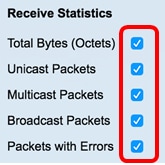
注意:在本示例中,所有复选框都处于选中状态。
步骤4.(可选)选中要显示的Transmit Statistics复选框。

注意:在本示例中,所有复选框都处于选中状态。
步骤5.(可选)在Time Span区域中,点击要查看的接口统计信息的时间范围。

注意:在本例中,选择Last Hour。
数据包图表应显示所选接口和交换机上数据包的统计信息。

现在,您应该已经成功查看了交换机上某个接口的图形统计信息。
注意:如果您在查看统计信息时发现接口有问题,可以对插入该接口的电缆执行诊断测试以查看其状态。点击此处了解收集方法。
修订历史记录
| 版本 | 发布日期 | 备注 |
|---|---|---|
1.0 |
13-Dec-2018
|
初始版本 |
 反馈
反馈